
Ako je prostor za pohranu na vašem Macu pun ili gotovo pun, vrijeme je da oslobodite malo prostora. Možete ručno sortirati svoje datoteke i izbrisati stavke koje zauzimaju najviše prostora, poput filmova, podcasta ili sustava koje više ne koristite. Također možete izbrisati nepotrebne e-poruke u aplikaciji Mail ili možete premjestiti neke od datoteka kojima ne pristupate redovito na vanjsku pohranu kao što je vanjski disk ili iCloud.
Ali najbrži i najučinkovitiji način za oslobađanje prostora za pohranu na vašem Macu je optimiziranje prostora za pohranu na disku vašeg računala.
Video dana
Kako optimizirati prostor za pohranu
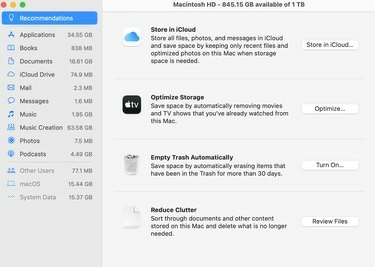
- Na izborniku Apple u gornjem lijevom kutu zaslona kliknite O ovom Macu.
- Kliknite Pohrana. Traka za pohranu počet će izračunavati količinu iskorištenog i dostupnog prostora za pohranu. Kada se završi izračunavanje, segmenti usklađeni bojom predstavljaju različite kategorije datoteka.
- Kliknite gumb Upravljanje da biste otvorili prozor za upravljanje pohranom u kojem možete odabrati pohranjivanje datoteka, fotografija i poruka u iCloud; optimizirajte pohranu uklanjanjem TV emisija i filmova koje ste već gledali, automatski ispraznite smeće; smanjite nered razvrstavanjem dokumenata i drugog sadržaja koji vam nije potreban.
- Dok brišete datoteke i optimizirate pohranu, možete mjeriti napredak gledajući raspoloživi prostor prikazan na traci za pohranu.
Prije nego što izbrišete datoteke, samo provjerite možete li živjeti bez njih i da vaše računalo ne treba da radi.



